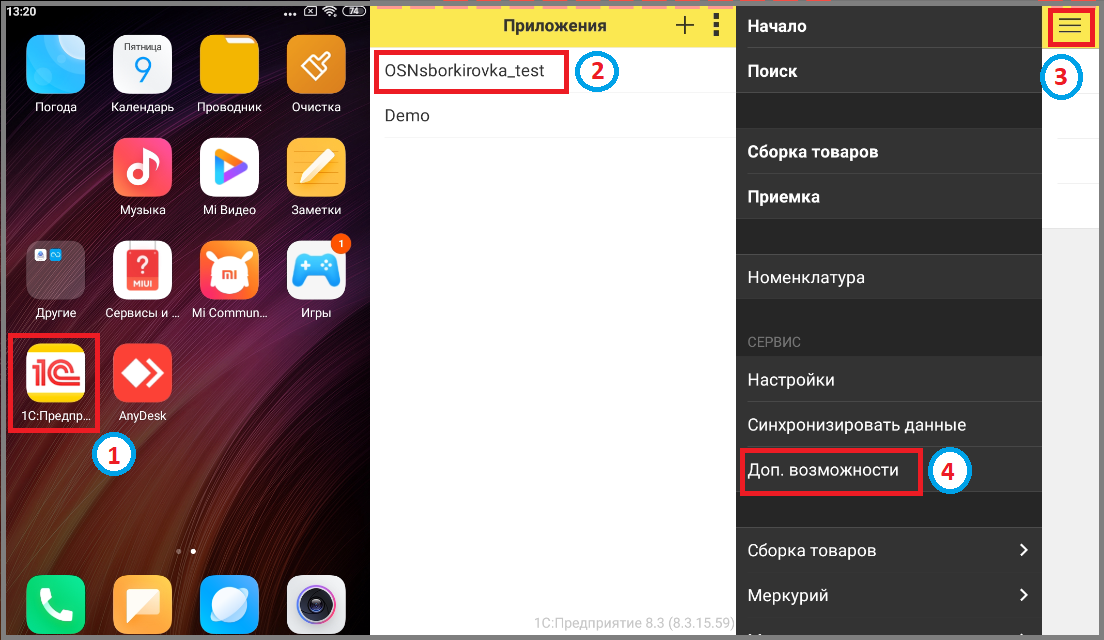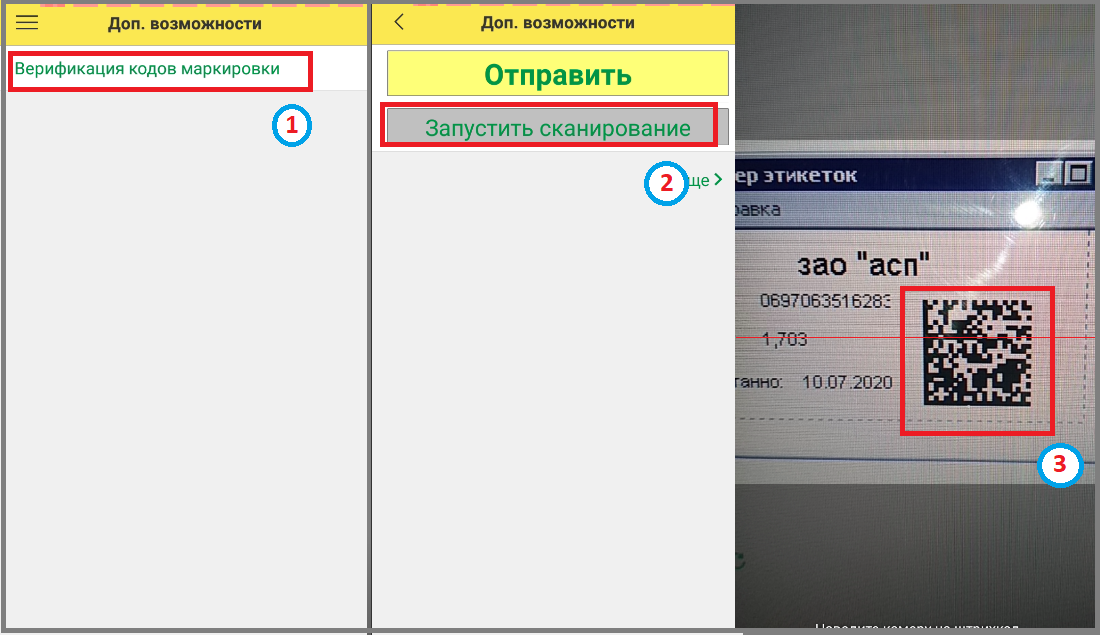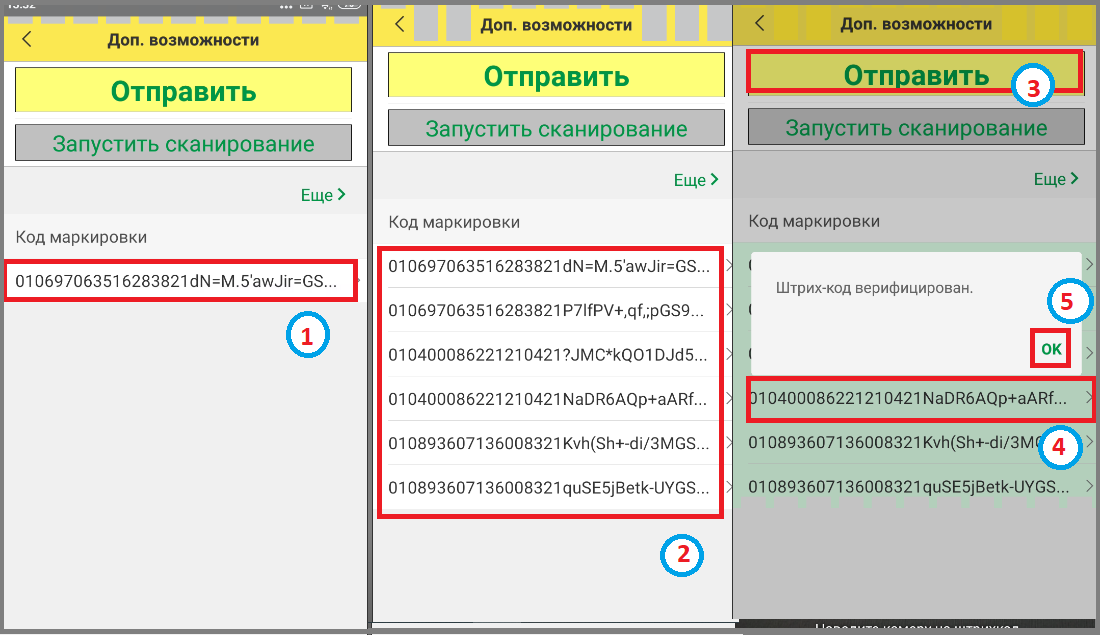Верификация марок с помощью тсд: различия между версиями
Перейти к навигации
Перейти к поиску
Shihov (обсуждение | вклад) Нет описания правки |
Shihov (обсуждение | вклад) Нет описания правки |
||
| Строка 4: | Строка 4: | ||
Распечатываются этикетки и проверяется их корректность - статус маркировок должен стать "Верифицирован". | Распечатываются этикетки и проверяется их корректность - статус маркировок должен стать "Верифицирован". | ||
# На ТСД или мобильном телефоне зайти в приложение 1С | |||
# Открыть базу, кликнув на нее | |||
# Нажать кнопку '''"Главное меню"''' | |||
# Нажать на пункт '''"Доп. Возможности"''' | |||
[[File:1_верификация_с_мобилки.png]] | [[File:1_верификация_с_мобилки.png]] | ||
# Кликнуть по разделу '''"Верификация кодов маркировки"''' | |||
# Нажать кнопку "Запустить сканирование" | |||
# Подвести к коду и отсканировать. | |||
[[File:2_верификация_с_мобилки.png]] | [[File:2_верификация_с_мобилки.png]] | ||
# Вернуться назад => На экране отобразится код маркировки отсканированной только что этикетки. | |||
# Аналогично отсканировать все нужные коды. | |||
# Нажать на кнопку '''"Отправить"''' => Если все верно - все коды маркировки изменят цвет на зеленый, если нет то на желтый. | |||
# Для подтверждения статуса, кликнуть по строке кода маркировки => Появится сообщение со статусом. Для дальнейшей работы статус маркировок должен стать "Верифицирован". | |||
# Нажать кнопку '''"Ок"'''. | |||
[[File:3_верификация_с_мобилки.png]] | [[File:3_верификация_с_мобилки.png]] | ||
Текущая версия от 10:30, 28 марта 2025
Верификация марок с помощью ТСД
Распечатываются этикетки и проверяется их корректность - статус маркировок должен стать "Верифицирован".
- На ТСД или мобильном телефоне зайти в приложение 1С
- Открыть базу, кликнув на нее
- Нажать кнопку "Главное меню"
- Нажать на пункт "Доп. Возможности"
- Кликнуть по разделу "Верификация кодов маркировки"
- Нажать кнопку "Запустить сканирование"
- Подвести к коду и отсканировать.
- Вернуться назад => На экране отобразится код маркировки отсканированной только что этикетки.
- Аналогично отсканировать все нужные коды.
- Нажать на кнопку "Отправить" => Если все верно - все коды маркировки изменят цвет на зеленый, если нет то на желтый.
- Для подтверждения статуса, кликнуть по строке кода маркировки => Появится сообщение со статусом. Для дальнейшей работы статус маркировок должен стать "Верифицирован".
- Нажать кнопку "Ок".